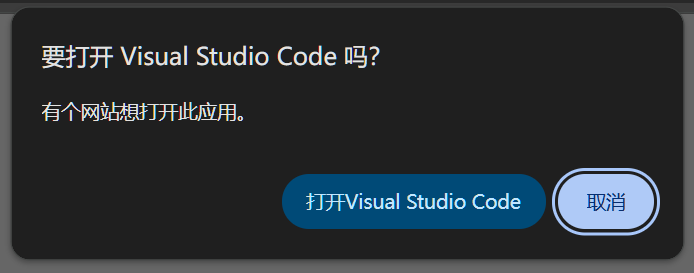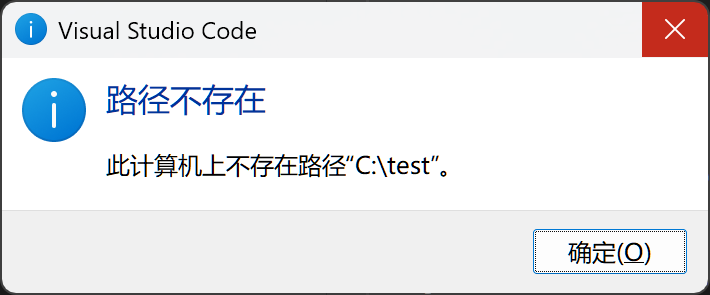0011. 通过 URLs 打开 VS Code
1. 📝 概述
- 记录了通过 URLs 打开 VS Code 的方法
2. 💻 通过 URL 链接打开 VS Code
bash
# 打开项目
vscode://file/{full path to project}/
vscode://file/c:/myProject/
# 打开文件
vscode://file/{full path to file}
vscode://file/c:/myProject/package.json
# 打开设置编辑器
vscode://settings/setting.name
vscode://settings/editor.wordWrap1
2
3
4
5
6
7
8
9
10
11
2
3
4
5
6
7
8
9
10
11
3. 📒 vscode:// 协议
vscode://vscode://是 VS Code 的内置自定义协议(Custom URI Scheme)。
- 协议注册机制
- 操作系统级注册:安装 VS Code 时,会在操作系统中注册
vscode://协议处理程序 - 注册表位置:
- Windows:
HKEY_CLASSES_ROOT\vscode - macOS:
~/Library/Preferences/com.microsoft.VSCode.plist - Linux:
~/.config/mimeapps.list
- Windows:
- 操作系统级注册:安装 VS Code 时,会在操作系统中注册
- VS Code 的核心组件 - Electron 就有内置的 API
app.setAsDefaultProtocolClient()来实现自定义协议。
javascript
const { app } = require('electron')
app.setAsDefaultProtocolClient('vscode', process.execPath, ['--open-url', '--'])1
2
3
2
3
- 常见使用场景
- 可以通过 JS 控制浏览器打开一个新窗口,然后将 URL 设置为
vscode://xxx即可快速使用 VS Code 打开指定文件。
- 可以通过 JS 控制浏览器打开一个新窗口,然后将 URL 设置为
bash
# 打开文件夹
vscode://file//Users/name/project
# 打开文件
vscode://file//etc/hosts1
2
3
4
5
2
3
4
5
4. 💻 通过浏览器快速打开 VS Code
- 做法很简单,下面是基本流程:
- 比如你可以随便在 C 盘建一个 test 文件夹,路径为
C:/test - 然后复制路径拼接到
vscode://file/后边儿,比如vscode://file/C:/test,将这个拼接好的路径丢到浏览器地址栏中 - 按下回车后会弹出一个确认提示框
- 如果你本地有 test 文件夹,那么就会自动使用 VS Code 打开
- 如果你本地没有建 test 文件夹,那么会提示路径不存在
- 你也可以在页面上构建一个超链接来实现此功能,只需要将 a 元素的 href 替换为上述链接即可。这样就实现了点击页面上的某个元素,即可快速使用 VS Code 打开对应文件。
- TNotes 中就采用这样的方式来快速定位对应的笔记文件所在位置。
html
<a href="vscode://file/C:/test" title="open in vscode" target="_blank"
>打开 C 盘下的 test 文件夹</a
>1
2
3
2
3
5. 🔗 References
- https://code.visualstudio.com/docs/configure/command-line
- 查看 VS Code 官方文档对 opening-vs-code-with-urls 的描述
- https://www.electronjs.org/docs/latest/api/app
- 查看 Electron 官方文档中 app.openURLInBrowser() 方法的描述